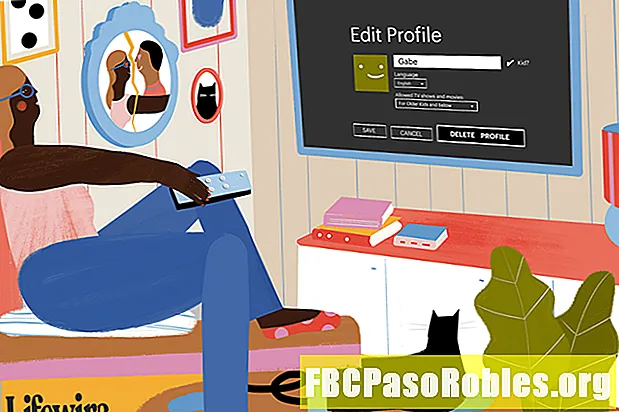Obsah
- Čierna obrazovka smrti na vašom iPade? Tu je čo robiť
- Reštartujte iPad
- Nabite batériu
- Skontrolujte, či nedošlo k nesprávnemu správaniu
- Skontrolujte nabíjací port
- Upravte jas obrazovky
- Burpujte váš iPad
- Aktualizácia systému
- Obnovenie systému
Čierna obrazovka smrti na vašom iPade? Tu je čo robiť
Ak sa zdá, že váš iPad je prilepený na čiernej obrazovke a nereaguje na dotyk, aplikujte jednu z niekoľkých rôznych opráv, aby váš iPad znova fungoval. Začnite s najjednoduchším riešením a pracujte si s tvrdšími možnými riešeniami.
Pokyny v tomto článku sa vzťahujú na systémy iOS 11, iOS 12 a iPadOS 13.
Reštartujte iPad
Stlačte a podržte tlačidlo Sleep / Wake najmenej 30 sekúnd, alebo kým neuvidíte logo Apple. Tento krok vynúti vypnutie hardvéru, ktoré by malo potlačiť všetky chyby softvéru, ktoré bránia normálnej prevádzke.
Nabite batériu
Ak váš iPad predstavuje čiernu obrazovku, problém môže byť v tom, že je vybitá batéria. Ak je batéria príliš nízka na to, aby podporovala správu o slabej batérii, iPad nemá dostatok energie na zobrazenie symbolu nabíjania.
IPad má väčšiu batériu ako iPhone. Nabíjajte zariadenie iPad nabíjačkou 10 W alebo 12 W, alebo sa úplne nabije, bude to trvať dlho. Ak batéria nedokáže udržiavať poplatok, aký bol predtým, zvážte výmenu batérie iPadu.
Nechajte iPad nabíjať najmenej 20 minút alebo cez noc.
Ak je iPad príliš horúci alebo príliš studený, nebude sa nabíjať. Ak iPad nejaký čas mrzne alebo je horúci, nechajte ho na izbovú teplotu a potom ho znova zapojte do nabíjačky.
Skontrolujte, či nedošlo k nesprávnemu správaniu
Ak sa často vyskytne problém s úplným vybitím batérie, vinníkom môže byť nečestná aplikácia. Ísť do nastavenie > batérie a prejdite nadol, aby ste preskúmali spotrebu energie. Aplikácie, ktoré spotrebúvajú najviac batérie, sú na vrchole, s percentom na boku.
Ak aplikácia spotrebúva veľké množstvo energie batérie, zatvorte alebo odinštalujte aplikáciu a potom skontrolujte, či problém nezmizol.

Skontrolujte nabíjací port
IPad sa niekedy nenabíja správne, pretože nabíjací bod je znečistený a zariadenie sa úplne nenabíja. Vo vnútri portu môže byť prach alebo špina. Zakaždým, keď do zariadenia zapojíte nabíjací port, sú v ňom komprimované nečistoty a prach. Na odstránenie prachu použite nekovový nástroj, napríklad drevené špáradlo, a potom zariadenie znova nabite.
Upravte jas obrazovky
IPad môže byť zapnutý, ale obrazovka nie je viditeľná, pretože nastavenie jasu je príliš slabé. Ak je povolená funkcia Siri, požiadajte o zvýšenie jasu obrazovky. V opačnom prípade prejdite do tmavej miestnosti a zvýšte jas obrazovky.
Ak chcete zvýšiť jas, prejdite prstom po spodnej ponuke nahor a posunutím posúvača ho zvýšte. V systéme iOS 12 alebo iPadOS 13 prejdite prstom nadol v pravom hornom menu, čím získate prístup k jasu obrazovky.

Burpujte váš iPad
Niektorí používatelia iPadu informovali o fórach, ktoré burdujú iPad vyrovnávajú interné káble, ktoré nie sú správne pripojené. Postup rozdelenia iPadu:
-
Vypnite iPad.
-
Prednú a zadnú časť iPadu prikryte uterákom.
-
Potlačte zadnú časť iPadu, akoby ste búšili dieťa, aspoň minútu.
-
Odhaľte iPad.
-
Zapnite iPad.
Ak tento postup problém vyrieši, iPad má hardvérový problém, ktorý sa pravdepodobne znova objaví. Zvážte vziať svoj iPad do Apple Store na opravu.
Aktualizácia systému
Ak ste vyskúšali všetky vyššie uvedené opravy a obrazovka iPad je stále čierna, skúste aktualizáciu systému.
Budete potrebovať počítač, ktorý má nainštalovanú najnovšiu verziu iTunes. Začiatkom roku 2019 spoločnosť Apple ukončila činnosť iTunes pre Mac, hoci sa predpokladá, že iTunes pre Windows zostanú aktívne až do roku 2021 alebo neskôr.
-
Pripojte nabíjačku iPad k iPadu a počítaču.
-
Otvorené iTunes na počítači.
-
Na iPade stlačte a podržte kláves Domov a Spánok / Prebudenie Tlačidlá. Držte obe tlačidlá aj po zobrazení loga Apple.
-
Keď vidíte možnosť Obnoviť alebo Aktualizovať, vyberte aktualizovať.
-
iTunes preinštaluje iOS bez vymazania vašich údajov.
-
Po 15 minútach, ak tento postup zlyhá, zariadenie ukončí obnovu.
Obnovenie systému
Obnovenie systému je vaša posledná možnosť, pretože týmto krokom sa vymažú údaje na zariadení iPad. Ak ste zálohovali svoje údaje do cloudu, po úspešnom dokončení obnovy sa údaje znova nainštalujú. Ak ste tak ešte neurobili, odneste zariadenie do autorizovaného servisného technika spoločnosti Apple, aby ste zistili, či je problém s obrazovkou alebo či váš iPad ovplyvňuje iná hardvérová chyba. Po oprave zariadenia pravdepodobne nebude potrebné vykonať Obnovenie systému.
Ak stále potrebujete obnovenie systému:
-
Pripojte nabíjačku iPad k iPadu a počítaču.
Používajte počítač, ktorý má nainštalovanú najnovšiu verziu iTunes.
-
Otvorené iTunes v počítači.
-
Na iPade stlačte a podržte kláves Domov a Spánok / Prebudenie Tlačidlá.
-
Držte obe tlačidlá aj po zobrazení loga Apple.
-
Keď vidíte možnosť Obnoviť alebo Aktualizovať, vyberte obnoviť.